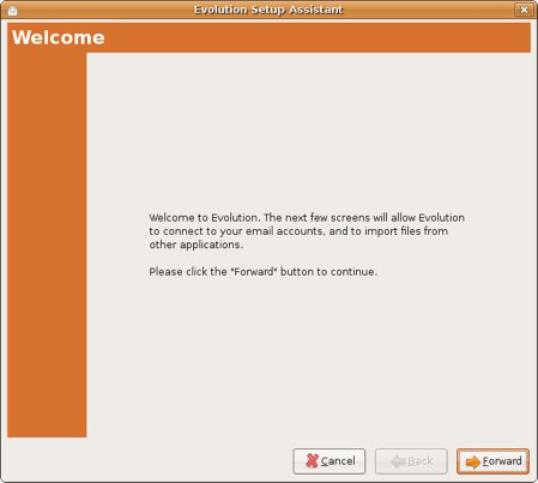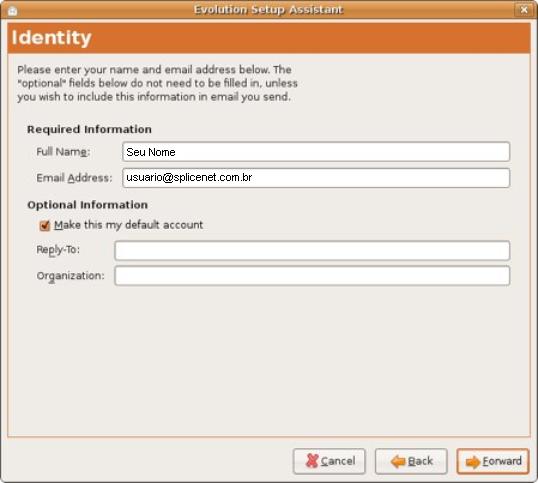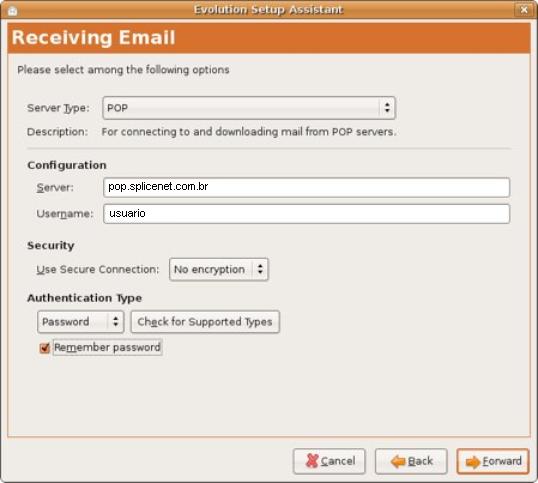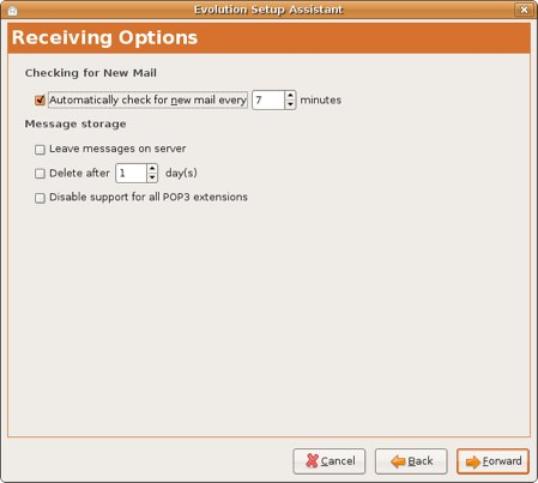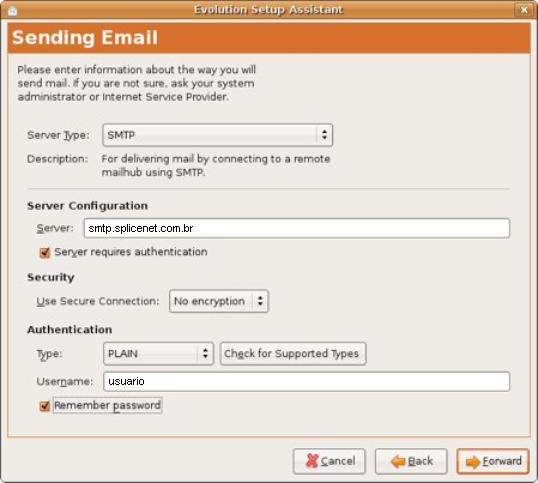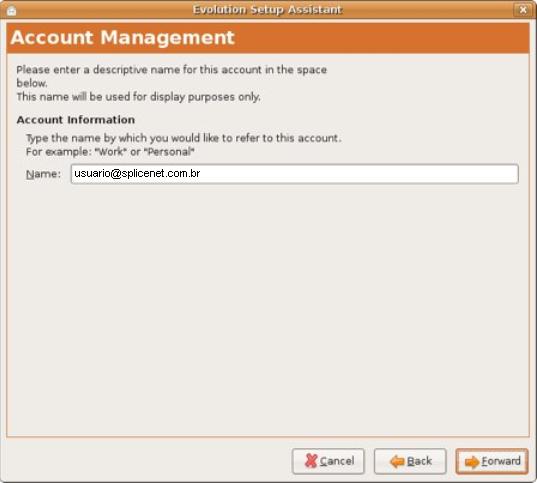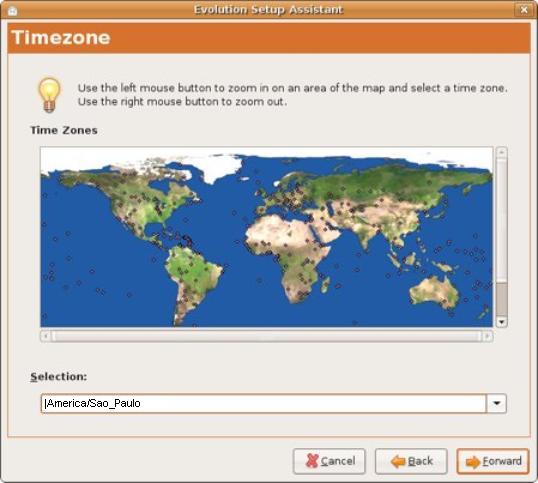Evolution 2.1.x - e-mail@splicenet.com.br:
De Suporte
(Diferença entre revisões)
| Linha 48: | Linha 48: | ||
[[Imagem:Evolution21_6.jpg]] | [[Imagem:Evolution21_6.jpg]] | ||
| − | 7. | + | 7. Na tela ''''Timezone''', escolha o seu fuso horário e clique em '''Forward''' para continuar. |
| − | [[Imagem: | + | [[Imagem:Evolution21_7.jpg]] |
8. É isso aí, pronto! Clique em Apply. | 8. É isso aí, pronto! Clique em Apply. | ||
Edição das 12h01min de 8 de abril de 2009
1. Ao acessar o Evolution pela primeira vez, o assistente Evolution Setup Assistant será iniciado. Clique em Forward para continuar.
2.
Na tela Identity Em Full Name digite o seu nome ou o nome que deseja que apareça para as pessoas quando receberem seu e-mail. Em Email Address digite seu endereço de e-mail completo. Clique em Forward para continuar.
3.
Na tela Receiving Email. Em Server Type selecione POP. Em Server digite pop.splicenet.com.br. Em Username digite seu nome de usuário, lembrando que o nome de usuário é o nome que vem antes do @splicenet.com.br. Clique em Forward para continuar.
4.
Na tela Receiving Options Marque a opção Automatically check for new mail every e altere para 7 minutes. Clique em Forward para continuar.
5.
Na tela Sending Email. Em Server Type selecione SMTP. Em Server digite smtp.splicenet.com.br. Marque a opção Server requires authentication. Em Username digite seu nome de usuário, lembrando que o nome de usuário é o nome que vem antes do @splicenet.com.br. Clique em Forward para continuar.
6.
Na tela Account Management Em Name digite um nome para identificar a conta no Evolution, pode até mesmo ser seu endereço de e-mail. Clique em Forward para continuar.
7. Na tela 'Timezone, escolha o seu fuso horário e clique em Forward para continuar.
8. É isso aí, pronto! Clique em Apply.
9. Em todo o acesso, será solicitado a digitar sua senha como Evolution verifica se você tem um novo mail (pela primeira vez). Introduza-o e clique em OK.